تعد Siri بلا شك أحدا من أذكى المساعدات الشخصية الافتراضية الموجودة، وهي تشكل جزءا لا يتجزأ من iPhone وأجهزة iOS أخرى الحديثة. تم إطلاقها أصلا في سنة 2011، وبالتأكيد لقد قطعت شوطا طويلا في بعض السنوات الأخيرة. ولكن،هناك كثير من مستخدمي iPhone يشتكون من عدم تشغيل Siri على أجهزتهم. لا تقلق إن كنت أيضا تواجهك مشكلة عدم تشغيل Siri علىiPhone 13/12/11 أو أي جهاز iOS الآخر. راجع بالدقة هذه الاقتراحات وقم بحل مشكلة عدم تشغيل Siri علىiPhone 13/12/11.
قد قمنا هنا بإدراج 8 طرق مضمونة لإصلاح مشكلة عدم تشغيل Siri لتسهيل الأمور لك.
1. قم بإعادة تشغيل Siri لإصلاح عدم تشغيل Siri
إن كانت ليست هناك مشكلة عظيمة بجهازك، فمن المحتمل يمكنك إصلاح مشكلة عدم تشغيل Siri على iPhone 13/12/11 بإعادة ضبط الميزة. للقيام بهذا، لا بد من القيام بإيقاف تشغيل Siri، دعها ترتاح، وقم بإعادة تشغيلها بعد لحظة.
1. إطلاق إعدادات جهازك > العامة > Siri.
2. بدل إيقاف تشغيل لخيار "Siri".
3. قم بتأكيد خيارك بالضغط على زر "Turn off Siri".
4. انتظر لحظة حتى يتم تعطيل Siri.
5. بعد بضع دقائق، قم بتبديل التشغيل لتمكين Siri.
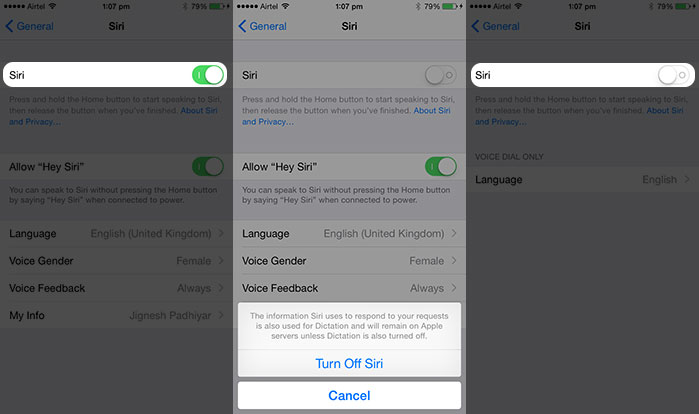
2. إعادة الضبط لإعدادات الشبكة
إن كانت هناك مشكلة بالشبكة على جهازك، فقد تتداخل بالوظائف المثالية لـ Siri أيضا. لحل مشكلة عدم تشغيل Siri على iPhone 13/12/11، لا بد عليك من إعادة ضبط إعدادات الشبكة على جهازك. ولكن، هذا سيمحو كلمة المرور المخزونة لـ WiFi وإعدادات الشبكة كذلك.
1. انتقل إلى إعدادات iPhone الخاص بك > العامة > اضغط على خيار "Reset".
2. حدد زر "Reset Network Settings".
3. قم بموافقة الرسالة المنبثقة بالضغط على "Reset Network Settings" مرة أخرى.
4. انتظر لحظة لتتم إعادة تشغيل هاتفك.
5. قم بالاتصال إلى الشبكة مرة أخرى وجرب استخدام Siri على iPhone الخاص بك.
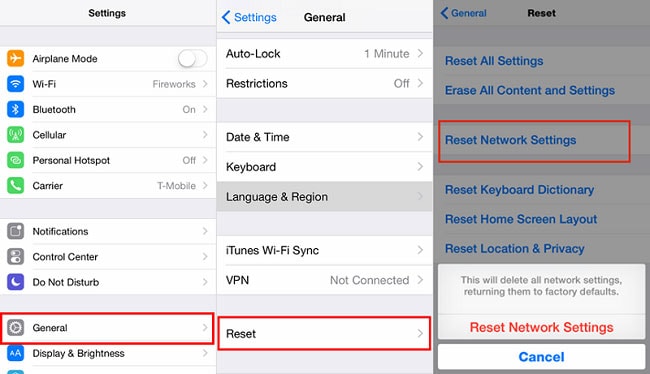
3. إعادة تشغيل هاتفك
أحيانا، كل ما تحتاجه لحل مشكلة متعلقة بـ iPhone الخاص بك هو إعادة التشغيل البسيطة. نظرا إلى أنه يقوم بإعادة ضبط دائرة الطاقة الحالية لجهازك، يمكنه حل كثير من التعارضات والمشاكل. لإعادة تشغيل iPhone الخاص بك، اتبع هذه الخطوات:
1. اضغط على زر التشغيل (السكون/التنشيط) على هاتفك (يقع في الأعلى).
2. وهذا سيعرض شريط تمرير الطاقة.
3. قم بتمرير الشريط لإيقاف تشغيل هاتفك.
4. انتظر لبضع دقائق حيث سيتم إيقاف تشغيل هاتفك.
5. اضغط على زر الصفحة الرئيسة مرة أخرى لإعادة تشغيله.
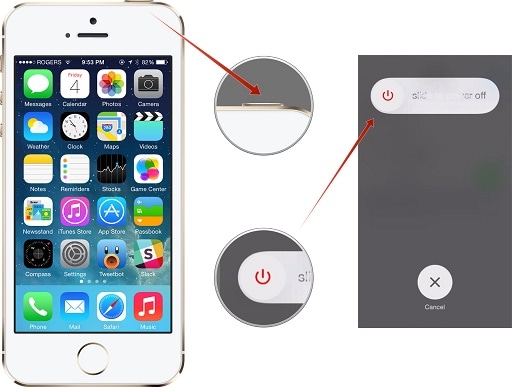
4. هل تشتغل ميزة "Hey Siri"؟
يستخدم معظم الناس Siri بقول أمر "Hey Siri" بدلا من الضغط على زر الصفحة الرئيسة. قم بتشخيص مشكلة عدم تشغيل Siri بالضغط المستمر على زر الصفحة الرئيسة وتحقق من صحة كل شيء مرة أخرى. بالإضافة إلى ذلك، اتبع هذه الخطوات للتحقق من تشغيل ميزة "Hey Siri".
1. انتقل إلى الإعدادات > العامة واضغط على خيار "Siri".
2. قم بتشغيل Siri والسماح بخيار "Hey Siri".
3. قم بتأكيد خيارك واخرج من الشاشة.
الآن، قل الأمر "Hey Siri" للتحقق من عملها أم لا.
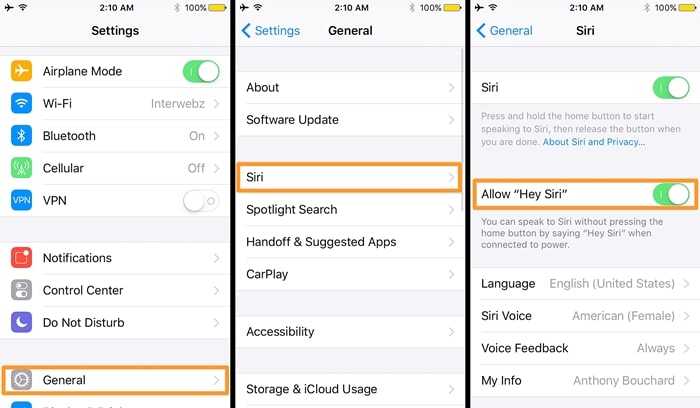
5. تحديث إصدار iOS
إن كنت تستخدم إصدارا غير مستقر لـ iOS، فيمكن ذلك أيضا مسببا لمشكلة عدم تشغيل iPhone 13/12/11. يمكنه أيضا أن يؤدي إلى كثير من مشاكل أخرى على جهازك. لذلك، من المستحسن أن تقوم بتحديث هاتفك إلى إصدار مستقر لـ iOS من حين إلى حين. هذا يمكن القيام به باتباع هذه الخطوات:
1. انتقل إلى إعدادات iPhone الخاص بك > العامة > تحديث البرنامج.
2. من هنا، يمكنك التحقق من أحدث إصدار متوفر لـ iOS. اضغط على زر "Download and Install".
3. انتظر لحظة حيث سيتم تحميل أحدث إصدار لـ iOS.
4. قم بتأكيد خيارك بإدخال رمز المرور الخاص بك مرة أخرى وقم بتحميل تحديث iOS.
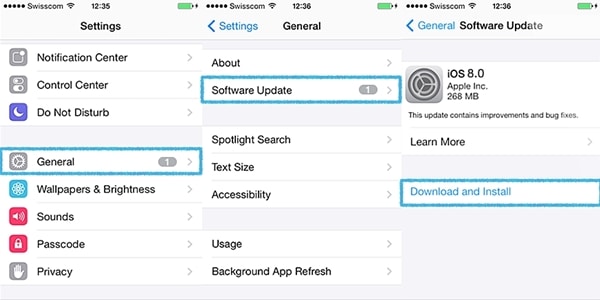
6. إيقاف تشغيل/تشغيل Dictation
مؤخرا، لاحظ كثير من المستخدمين بأن ميزة "Dictation" على أجهزتهم تزعج وظيفة مثالية لـ Siri. لذلك، يمكنك حل عدم تشغيل Siri على iPhone 13/12/11 بإيقاف/تشغيل dictation. يمكن القيام به باتباع هذه الخطوات:
1. انتقل إلى إعدادات هاتفك > العامة > لوحة المفاتيح.
2. ابحث عن ميزة "Enable Dictation" تحت قسم لغتك المعينة.
3. إن تم تشغيله، قم بإيقاف تشغيله عن طريق تأكيد الرسالة المنبثقة.
4. بعد إيقاف تشغيله، حاول استخدام Siri. إن كان يعمل، يمكنك تشغيل Siri مرة أخرى وجرب Siri.
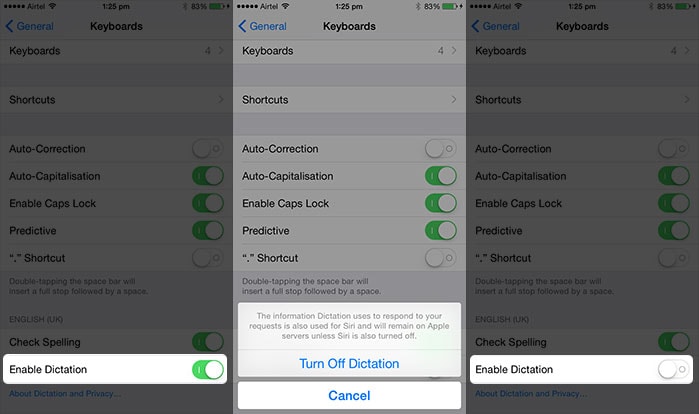
باتباع هذه التقنية، ستتمكن من تشخيص ميزة Dictation إن كانت تمنع من تشغيل Siri أم لا.
7. التحقق من تلف الأجهزة أو المشكلة بالشبكة
من المحتمل أن الميكروفون الخاص بك قد يكون مفسدا. لا يقتصر الأمر على الضرر الجسدي فحسب، بل قد يتأثر الميكروفون الخاص بالأوساخ. قم بتنظيف ميكروفون الخاص بك وجرب جودة صوته بالاتصال بشخص ما.
بالإضافة إلى ذلك، لا بد ألا تكون هناك مشكلة الشبكة بجهازك. يمكنك دائما الانتقال إلى إعدادات WiFi الخاصة بك والتحقق من أنك متصلا بالشبكة المستقرة لحل مشكلة بـ Siri.
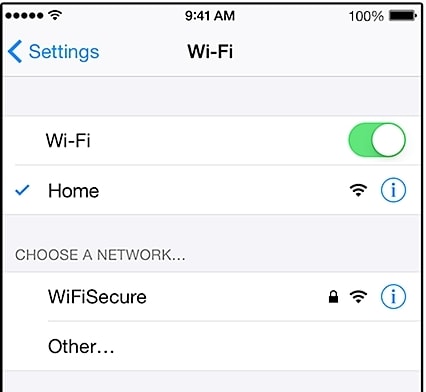
8. إعادة ضبط جهازك
إن لم يعمل أي شيء آخر، فعليك التفكير في إعادة ضبط جهازك. ينبغي عليك أن تجعل هذه هي الوسيلة الأخيرة لأنها ستقوم بمحو بياناتك والإعدادات المخزونة من هاتفك. لذلك، من المستحسن أن تقوم بالنسخة الاحتياطية لبياناتك مسبقا. يمكنك إعادة ضبط هاتفك باتباع هذه الخطوات التالية:
1. انتقل إلى إعدادات iPhone > العامة واضغط على خيار "Reset".
2. الآن، اضغط على زر "Erase all Content and Settings".
3. قم بتأكيد خيارك بتوفير رمز المرور الخاص بك.
4. انتظر قليلا حيث يقوم هاتفك بإعادة الضبط.
5. بعد إعادة الضبط، قم بإعداد جهازك من البداية.
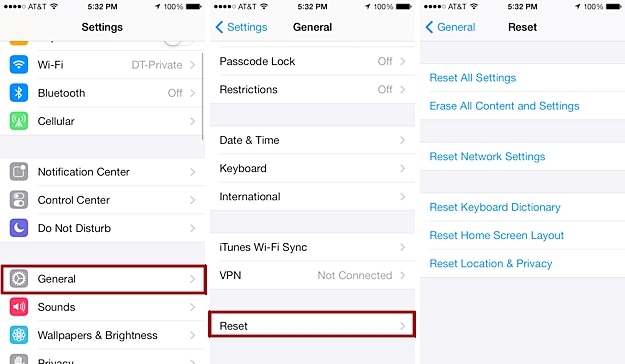
بعد اتباع هذه الاقتراحات، نعتقد بأنك ستتمكن من حل مشكلة عدم تشغيل Siri على جهازك. إن كنت لديك اقتراحات لإصلاح عدم تشغيل Siri على iPhone 13/12/11، فلا تتردد لمشاركتها مع قرائنا في التعليقات أدناه.
iPhone خطأ
- استعادة بيانات iPhone
- استرداد علامات تبويب Safari المحذوفة من iPad
- إلغاء حذف مقاطع فيديو iPod
- استعادة البيانات المحذوفة أو المفقودة من iPhone 6 Plus
- استعادة البيانات من جهاز iPad التالف بسبب المياه
- استعادة الفيلم المفقود من iPod
- استرداد البيانات المفقودة من جهاز iPhone مكسور
- استعادة البيانات من كلمة مرور iPhone
- استعادة رسائل الصور المحذوفة من iPhone
- استرداد مقاطع الفيديو المحذوفة من iPhone
- استعادة بيانات iPhone لا تعمل بشكل دائم
- برنامج Internet Explorer لأجهزة iPhone
- استرداد البريد الصوتي المحذوف
- تعليق iPhone على شاشة شعار Apple
- جهات الاتصال مفقودة بعد تحديث iOS 13
- أفضل 10 برامج لاستعادة بيانات iOS
- حلول مشاكل iPhone
- iPhone "مشكلة إعدادات"
- إصلاح فون الرطب
- iPhone "مشاكل لوحة المفاتيح"
- iPhone "مشكلة الصدى"
- iPhone "مستشعر القرب"
- iPhone مقفلة
- iPhone "مشاكل الاستقبال"
- مشاكل iPhone 6
- مشاكل الهروب من السجن iPhone
- iPhone "مشكلة الكاميرا"
- iPhone "مشاكل التقويم"
- iPhone "مشكلة الميكروفون"
- فون تحميل المشكلة
- iPhone "القضايا الأمنية"
- iPhone "مشكلة الهوائي"
- الحيل فون 6
- العثور على iPhone بلدي مشاكل
- iPhone المسألة فيس تايم
- iPhone مشكلة GPS
- iPhone مشكلة فيس بوك
- iPhone "مشاكل الصوت"
- iPhone "مشكلة اتصال"
- مشكلة منبه iPhone
- iPhone "المراقبة الأبوية"
- إصلاح فون الإضاءة الخلفية
- iPhone "حجم المشكلة"
- تنشيط فون 6s
- iPhone المحموم
- iPhone جهاز الالتقاط الرقمي
- استبدال البطارية فون 6
- iPhone البطارية
- iPhone "شاشة زرقاء"
- iPhone "للبطارية"
- iPhone "مشكلة البطارية"
- استبدال iPhone الشاشة
- iPhone "شاشة بيضاء"
- فون متصدع الشاشة
- إعادة تعيين كلمة المرور في البريد الصوتي
- iPhone "مشكلة استدعاء"
- iPhone "مشكلة الجرس"
- iPhone "مشكلة الرسائل النصية"
- iPhone "لا مشكلة الاستجابة"
- iPhone "مشاكل المزامنة"
- مشاكل شحن iPhone
- iPhone "مشاكل البرامج"
- iPhone "سماعة رأس المشاكل"
- iPhone "مشاكل الموسيقى"
- iPhone "مشاكل البلوتوث"
- iPhone "مشاكل البريد الإلكتروني"
- تحديد فون مجددة
- iPhone لا يمكن الحصول على اتصال بريد
- iPhone هو "توصيل ذوي" لايتون